Cara Mengurutkan Data di Excel
Pada Microsoft Excel, proses penyortiran data (sorting) sangat penting untuk mengelola dan menganalisis data dengan lebih efektif. Penyortiran dapat dilakukan untuk data berupa teks maupun angka menggunakan fitur Sort Ascending dan Sort Descending.
- Sort Ascending: Mengurutkan data dari nilai terkecil ke terbesar atau A-Z.
- Sort Descending: Mengurutkan data dari nilai terbesar ke terkecil atau Z-A.
Fitur Sort pada Excel juga dapat digunakan untuk mengurutkan data teks dan angka secara efisien.
Fitur Sort & Filter dapat ditemukan pada Ribbon di bagian menu Editing:
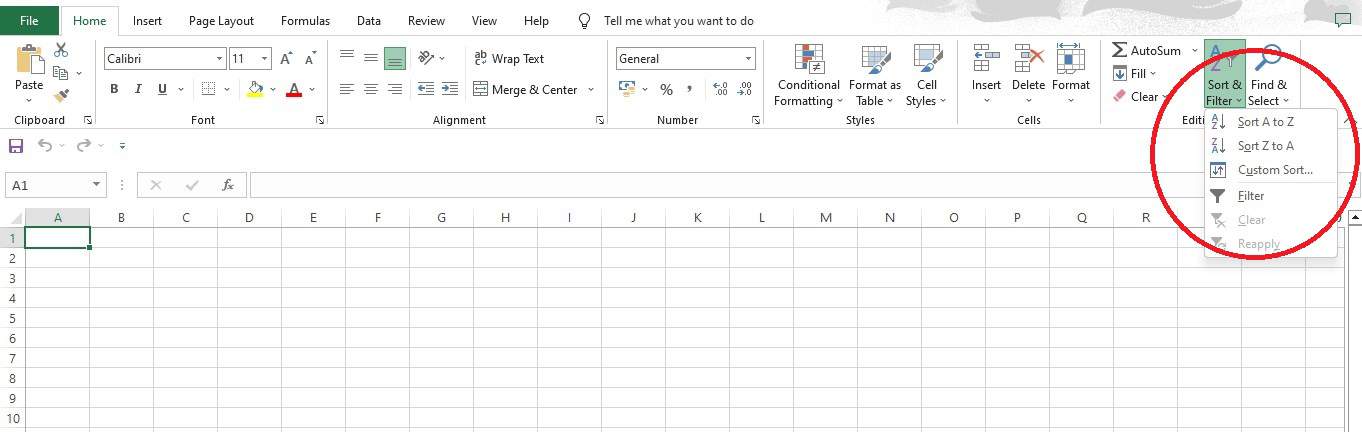
Contoh Mengurutkan Data Teks di Excel
Misalkan Anda memiliki daftar nama hero pada rentang A2:A21. Berikut adalah langkah-langkah untuk mengurutkan nama secara alfabetis (A-Z):
Nama Alucard Fanny Roger Miya Hayabusa Balmond Karina Zilong Eudora Layla Cyclops Kagura Natalia Helcurt Gusion Lesley Chang'e Sun Bruno Saber
Salin dan tempel data di atas ke worksheet Excel Anda.
-
- Pilih rentang A2:A21.
- Buka menu Sort & Filter pada Ribbon.
- Klik Sort Ascending atau Sort A to Z.
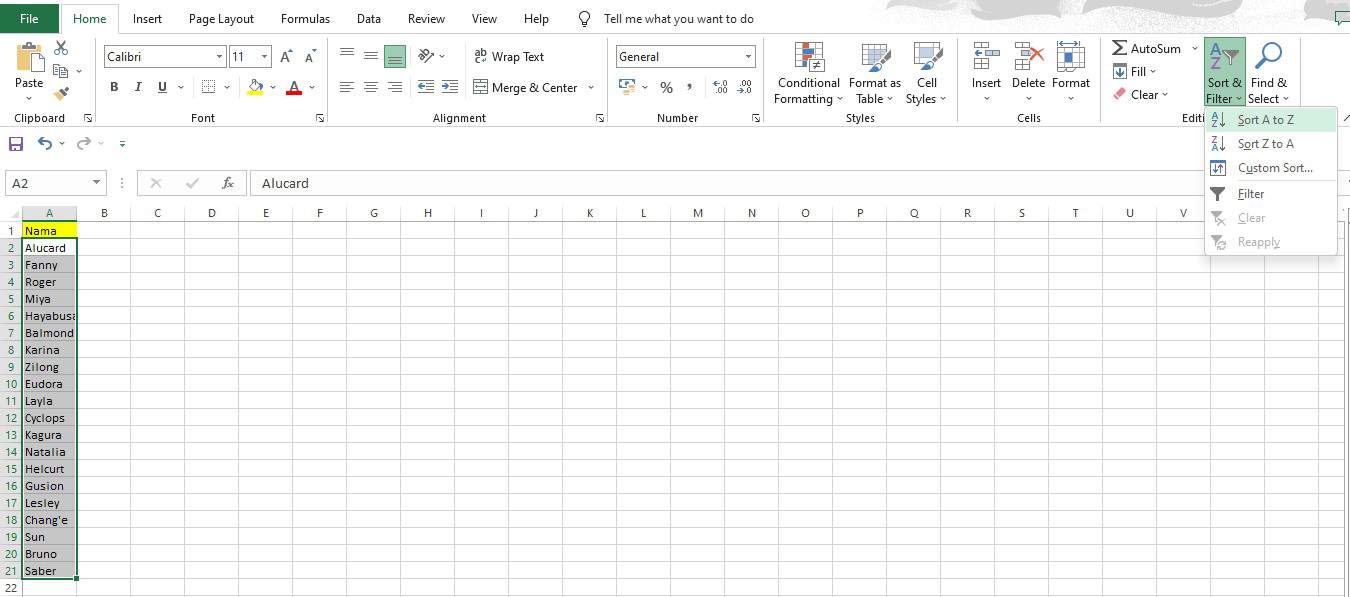
Setelah mengurutkan, hasilnya akan seperti berikut:
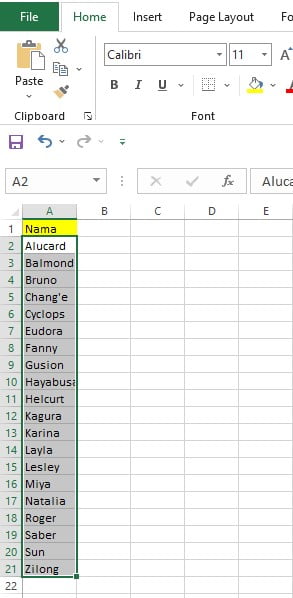
Fungsi Sort Ascending telah berhasil mengurutkan nama hero dari A sampai Z.
Contoh Mengurutkan Data Angka di Excel
Berikut adalah contoh data Total Power yang ingin diurutkan dari nilai terkecil ke terbesar:
Total Power 318 405 525 309 405 534 314 405 530 195 205 395 195 205 395 251 349 479 253 413
Salin dan tempel data di atas ke worksheet Excel Anda.
-
- Pilih rentang A2:A21.
- Buka menu Sort & Filter pada Ribbon.
- Klik Sort Ascending atau Sort Smallest to Largest.
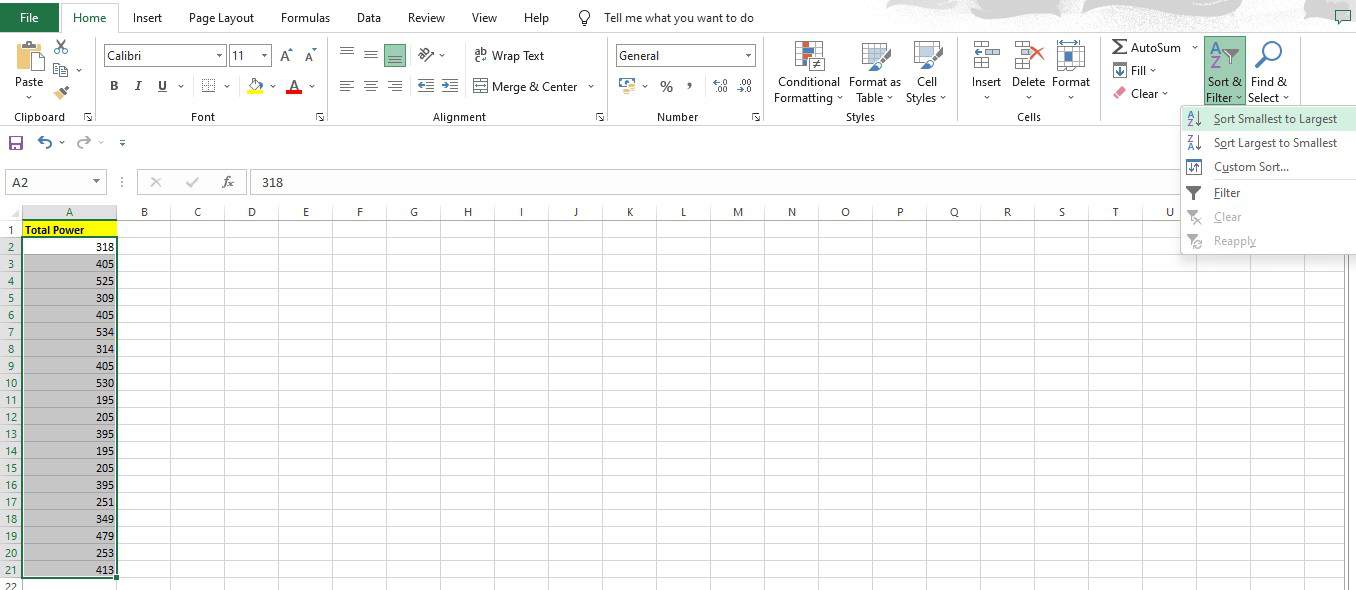
Hasil setelah proses sorting:
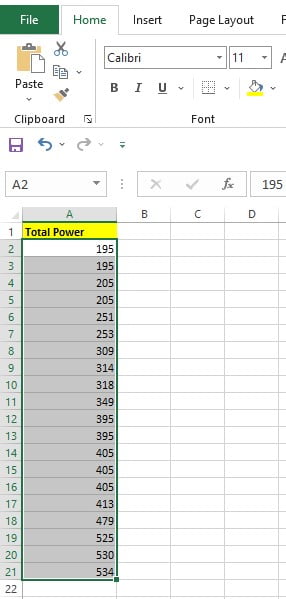
Dengan fitur Sort Ascending, data angka diurutkan dari nilai terkecil ke terbesar.
Contoh Kesalahan Umum: Mengurutkan Satu Kolom Saja dalam Tabel Excel
Pada contoh berikut, terdapat dua kolom data: Nama (kolom A) dan Total Power (kolom B). Jika Anda hanya mengurutkan kolom Nama tanpa menyertakan kolom Total Power, maka hubungan antar data bisa menjadi salah.
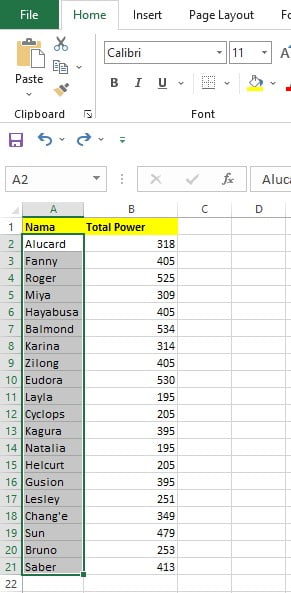
Setelah melakukan sorting, akan muncul Sort Warning:
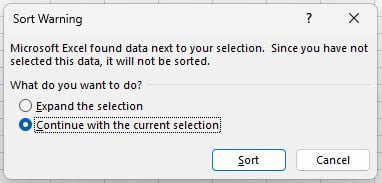
Jika tetap memilih opsi “Continue with the current selection“, hubungan antar data akan rusak:
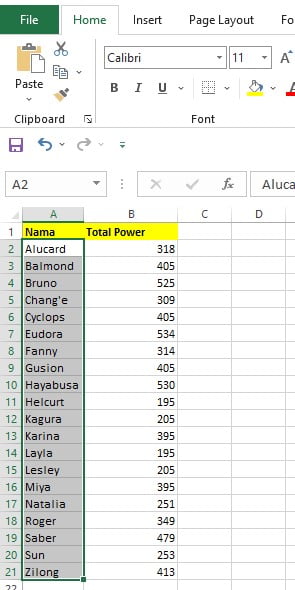
Hal ini menyebabkan setiap nama hero tidak lagi memiliki nilai Total Power yang benar.
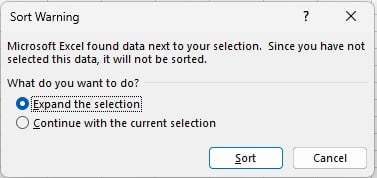
Mengurutkan Lebih Dari Satu Kolom di Excel
Untuk mengurutkan data pada lebih dari satu kolom secara bersamaan (misal A2:B21), lakukan langkah-langkah berikut:
-
- Pilih rentang A2:B21.
- Buka menu Sort & Filter pada Ribbon.
- Pilih Sort Ascending atau klik Sort A to Z.
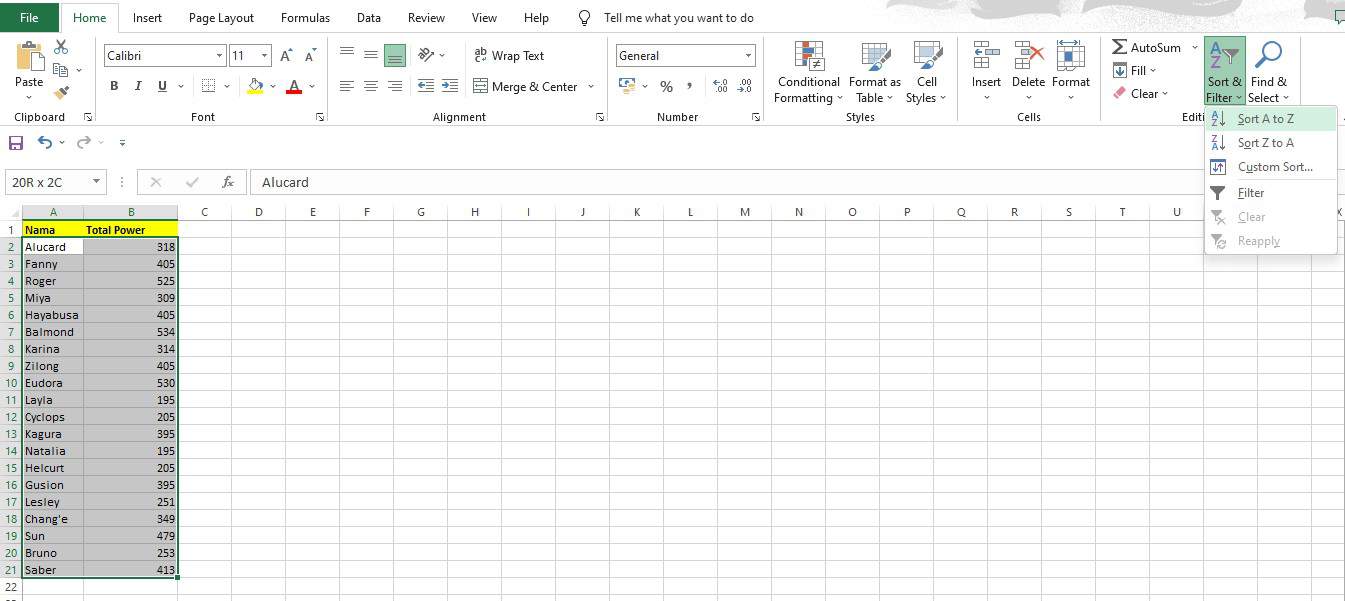
Hasilnya, seluruh data di kedua kolom akan tetap relevan dan terurut dengan benar:
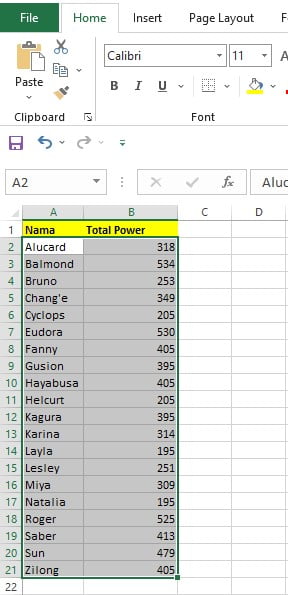
Dengan memilih seluruh rentang A2:B21, hubungan data antara kolom Nama dan Total Power tetap terjaga.
